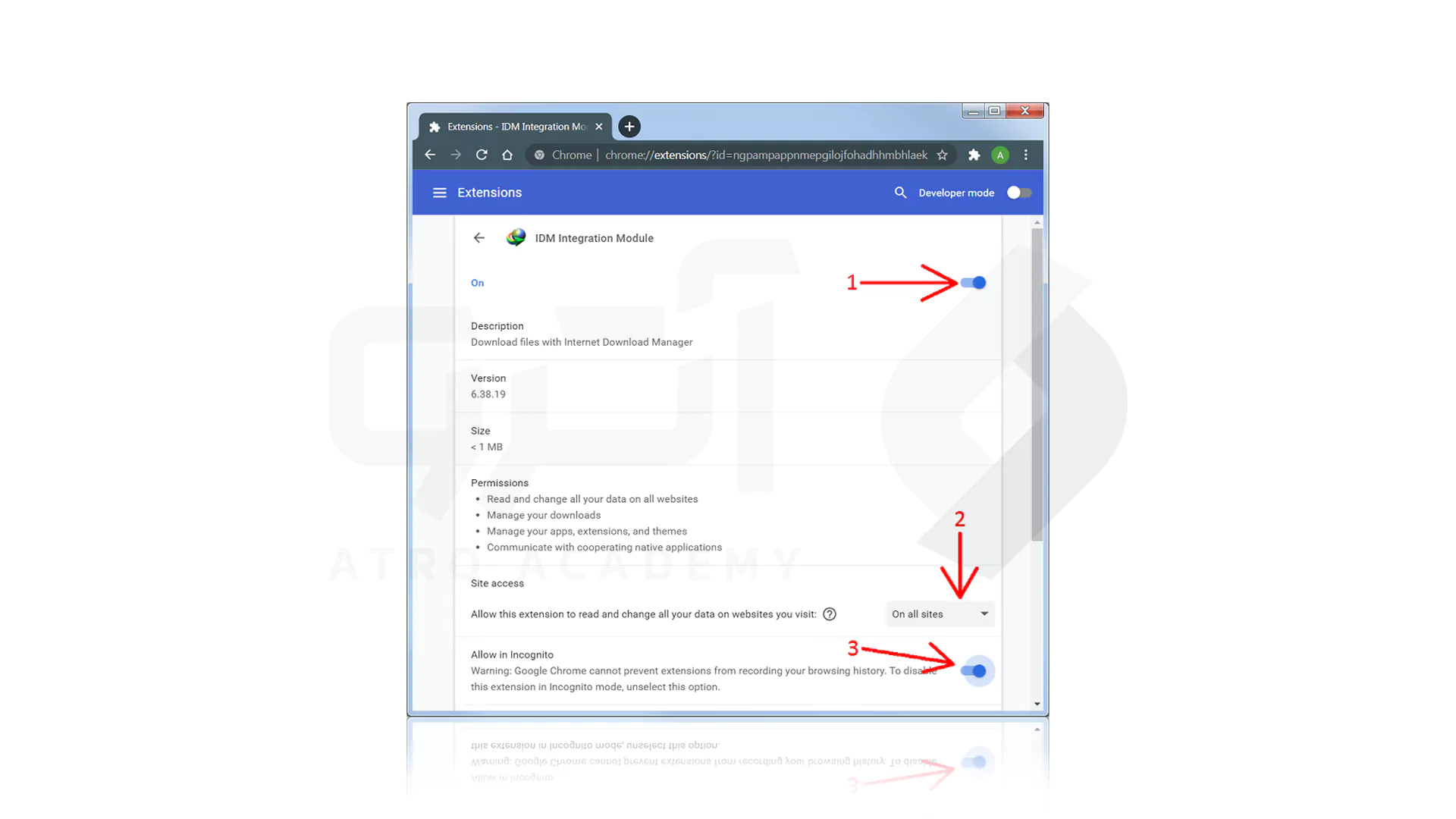نحوه افزودن IDM به مرورگر Chrome و پیکربندی آن

0 نظر
جمعه 06 مهر
مطالعه: 18 دقیقه
آموزش های عمومی
اگر به راه حلی برای شتاب دادن به دانلودهای خودتان می اندیشید، IDM یک فایل ایده آل برای افزودن به مرورگر کروم در سیستم شما می باشد. این فایل قابلیت فعالسازی در ویندوز و MacOS دارد و می تواند فایل های مورد نظر شما را به قطعات کوچک تری تقسیم کرده و با دانلود کردن همزمان آن ها روند دانلود فایل در سیستم های شما را به مراتب بهتری ارتقا دهد. اکنون می توانید برای آشنایی با نحوه افزودن IDM به مرورگر Chrome و مراحل پیکربندی از راهنمای زیر استفاده کنید.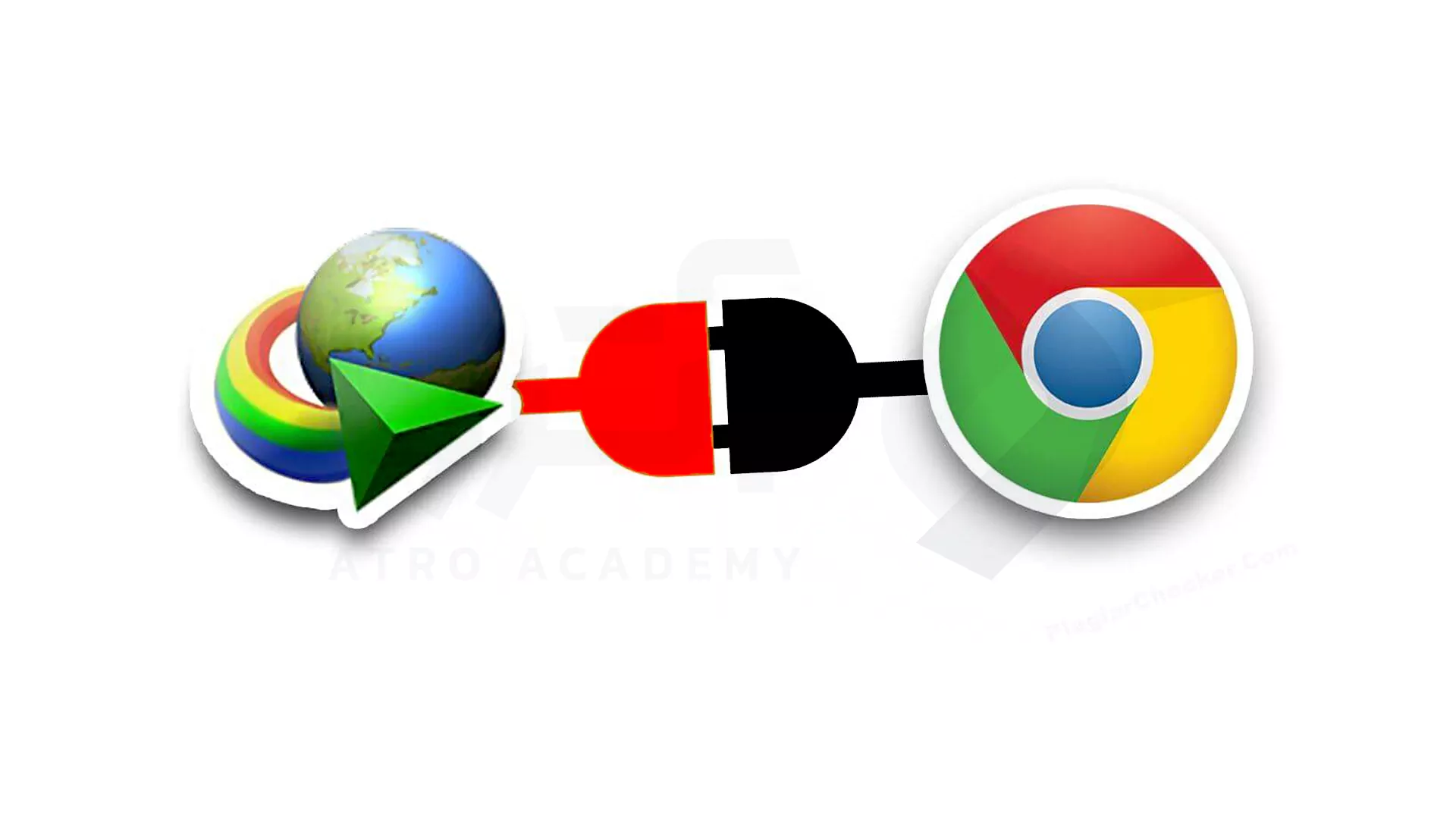
مراحل افزودن IDM به مرورگر Chrome
از طریق مراجعه به وب سایت رسمی، Internet Download Manager را در آخرین نسخه دریافت نموده و پس از دانلود بر روی فایل 2 بار کلیک کرده و با پیروی از دستورالعمل ها نصب را تکمیل کنید. برای این کار می توانید از لینک مستقیم زیر نیز کمک بگیرید:
نحوه پیکربندی IDM به مرورگر Chrome
در صورتی که قبل از این IDM را به Chrome اضافه نموده باشید (همانند کاری که در این آموزش انجام دادیم)، برای پیکربندی باید Menu Chrome (شماره 1) را فشار دهید، More tools (شماره 2) را انتخاب کرده و Extensions (شماره 3) را بزنید. حال در نهایت گزینه Details (شماره 4) را برای پسوند IDM فشار دهید.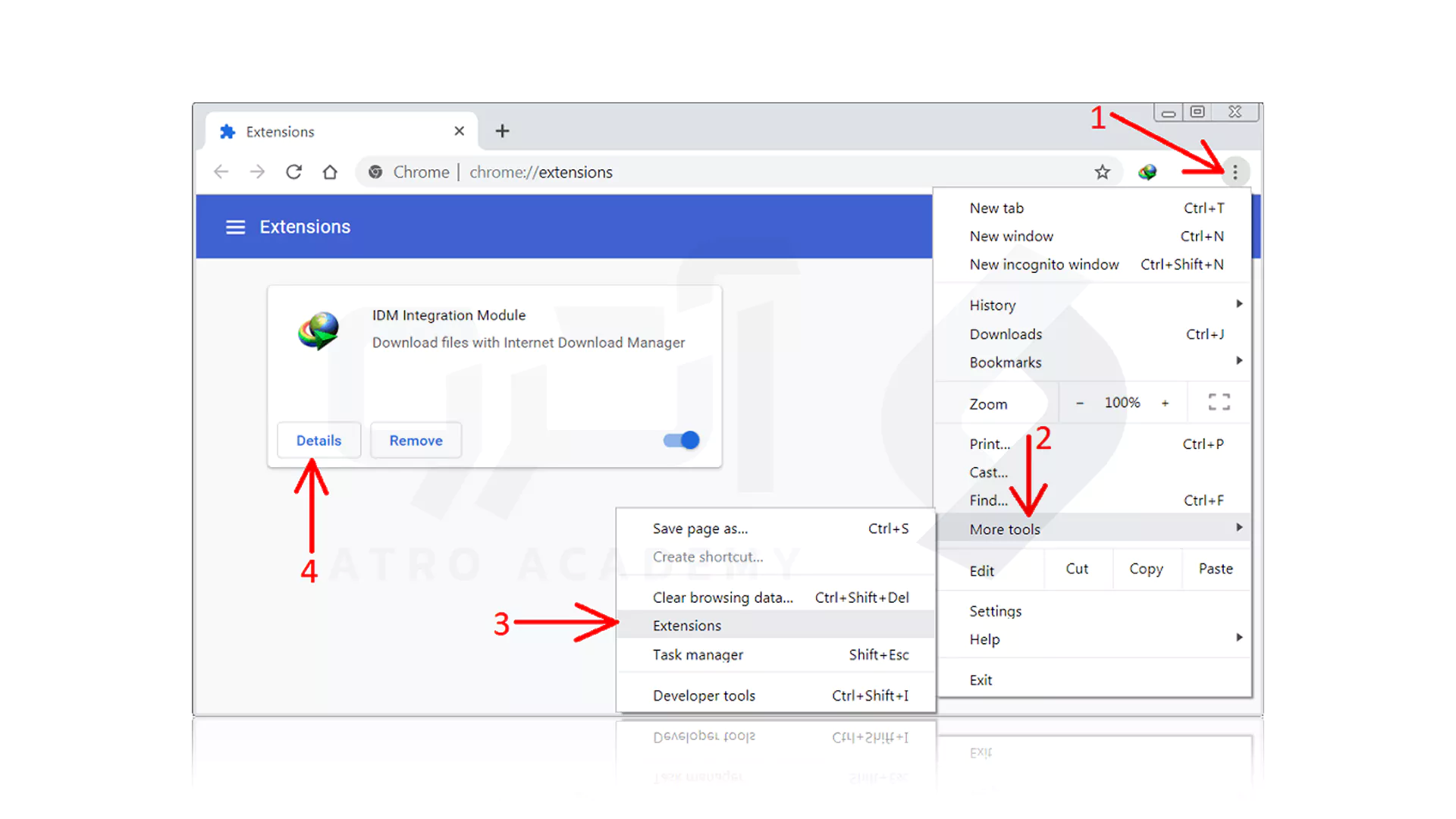
اکنون باید فعال بودن پسوند IDM Integration Module را بررسی کرده (شماره 1) و به برنامه Extension اجازه دهید تا اطلاعات شما را در تمام سایت Read کند (شماره 2). همچنین توجه کنید که در صورت استفاده از حالت ناشناس در گوگل کروم باید کادر Allow incognito را فعال نمایید.